
A laptopok, mint a mobil eszközök, minden nyilvánvaló előnye, egy nagy hátránya - korlátozott megjelenés a frissítés. Például nem mindig lehet a videokártyát erőteljesebb módon cserélni. Ez annak köszönhető, hogy hiányzik a szükséges csatlakozók a laptop laptopon. Ezenkívül a mobil grafikus adapterek nem olyan széles körben képviseltetik őket a kiskereskedelemben, mint asztali.
A legtöbb felhasználónak, akik laptopja van a nyomtatott gépüket egy erőteljes játék szörnyen, miközben nem adja meg az őrült pénzt a jól ismert gyártók készen álló megoldásaihoz. Van egy módja annak, hogy elérjék a kívánt külső videokártya laptopjához való csatlakozását.
Videokártya csatlakoztatása laptophoz
Két lehetőség van "barátok készítése" laptop asztali grafikus adapterrel. Az első az, hogy kihasználja a "Dock Station" nevű speciális berendezéseket, a második - Csatlakoztassa a készüléket a belső MPCI-E nyíláshoz.1. módszer: Dokkoló állomás
Jelenleg a piacon meglehetősen nagy választék van, lehetővé téve a külső videokártya csatlakoztatását. Az állomás egy PCI-E nyílással ellátott eszköz, az elemek és a tápellátás vezérlése. A videokártya nem szerepel.

A készülék csatlakozik a laptophoz a Thunderbolt Porton keresztül, ma a külső kikötők legmagasabb sebessége.

Ráadásul az állomás dokkja könnyedén használható: egy laptophoz és játékhoz csatlakoztam. Az operációs rendszer újraindítása nélkül is megteheti. Az ilyen megoldás hiánya az az ár, amely összehasonlítható a hatékony videokártya költségeivel. Ezenkívül a Thunderbolt csatlakozó nincs jelen a laptopokban.
2. módszer: Belső MPCI-E csatlakozó
Minden laptop beépített Wi-Fi modulja van a mini PCI-Express belső csatlakozóhoz. Ha úgy dönt, hogy ilyen módon csatlakozik egy külső videokártyát, akkor a vezeték nélküli kommunikációnak adományozni fog.
Kapcsolat Ez az eset egy speciális Exp GDC adapteren keresztül történik, amelyet a kínai barátainkból vásárolhatunk az AliExpress vagy más hasonló helyszíneken.
Az eszköz egy PCI-E slot, amely "alapozó" csatlakozóval csatlakozik egy laptophoz és további teljesítményhez való csatlakozáshoz. Tartalmazza a szükséges kábeleket, és néha bp.

A telepítési folyamat a következő:
- Teljesen leereszkedett laptop, az akkumulátor eltávolítása mellett.
- A szolgáltatás fedele le van csavarva, amely elrejti az összes eltávolítható alkatrészt: RAM, videokártya (ha van) és egy vezeték nélküli kommunikációs modul.

- Az alaplaphoz való csatlakozás előtt egy tandemet gyűjtünk össze egy grafikus adapterből és exp GDC-ről, minden kábel van felszerelve.
- Fő kábel, az MPCI-E-vel az egyik végén és a HDMI - a másikon

Csatlakozik a készülék megfelelő csatlakozójához.
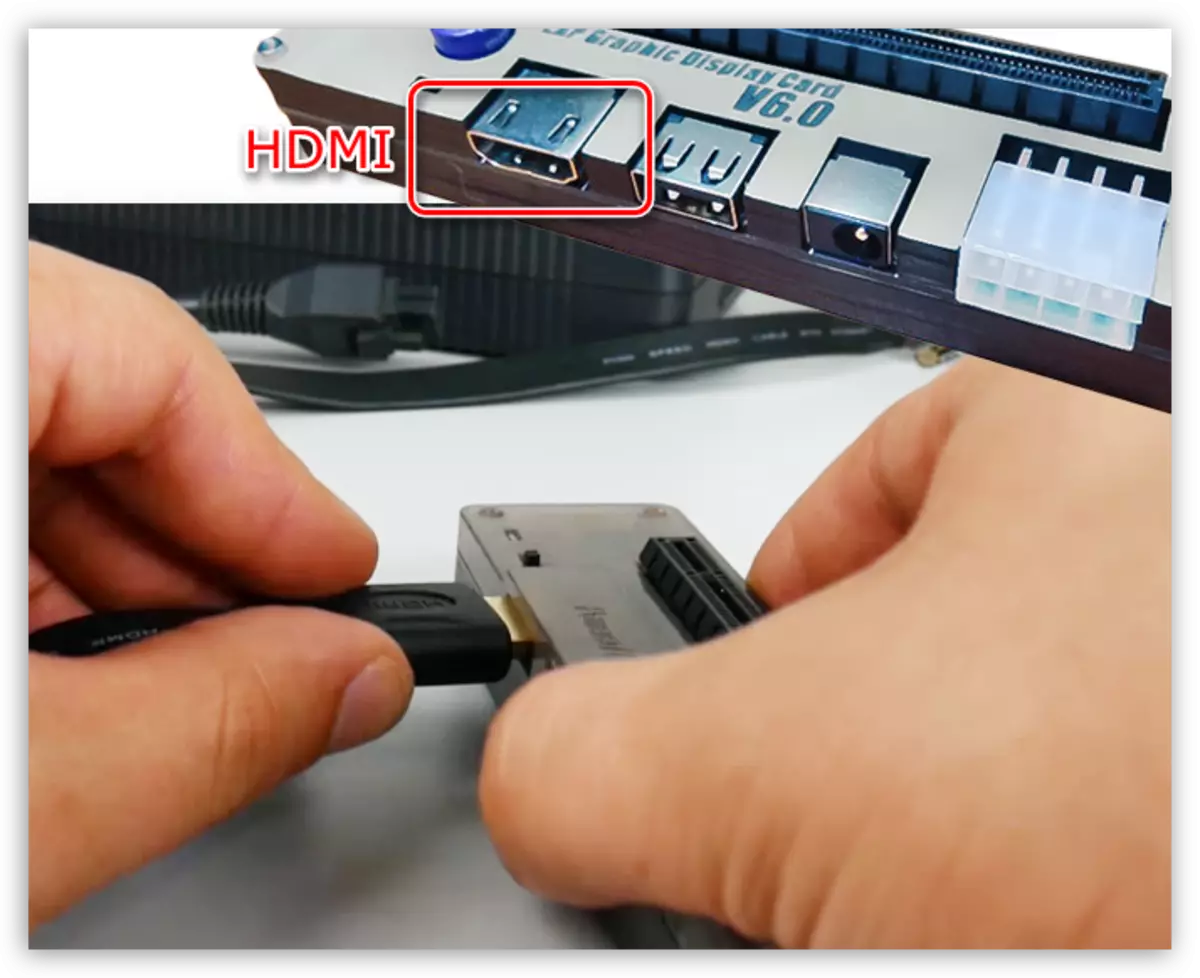
- Az extra tápvezetékek egyetlen 6 pólusú csatlakozóval vannak felszerelve az egyik oldalon, és kettős 6 pin + 8 pólusú (6 + 2) a másik oldalon.

Az EXP GDC egyetlen 6 PIN-csatlakozóhoz csatlakozik, és a videokártya 6 vagy 8 PIN-kódja, a rendelkezésre álló aljzatoktól függően a videokártya.

- A tápegység kívánatos az eszközzel ellátott készülék használata. Az ilyen blokkok már ellátott 8 pólusú csatlakozóval vannak felszerelve.

Természetesen használhat egy impulzus (számítógép) bp, de nehézkes, és nem mindig biztonságos. Az Exp GDC-hez csatolt különböző adapterek segítségével csatlakozik.

A tápcsatlakozó be van helyezve a megfelelő aljzatba.

- Fő kábel, az MPCI-E-vel az egyik végén és a HDMI - a másikon
- Ezután el kell szüntetnie a Wi-Fi modult. Ehhez két csavart kell csavarni, és leválasztani egy pár vékony kábelvet.
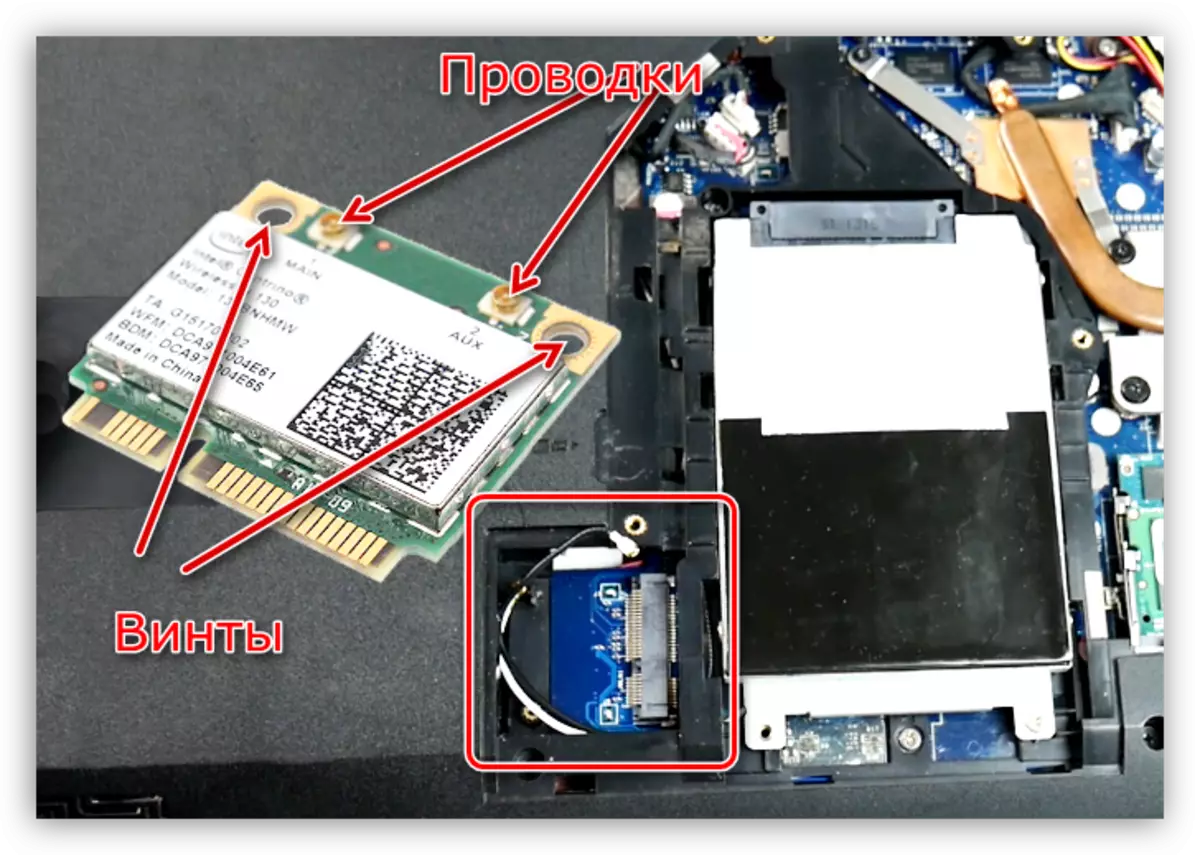
- Ezután a videokábel (MPCI-E-HDMI) csatlakozik az alaplap csatlakozójához.

A nehézségek további telepítése nem okozhat. Szükséges, hogy a vezetéket a laptopon kívül szabadítsuk fel oly módon, hogy minimális túlmunka legyen, és telepítse a szolgáltatási fedelet. Minden készen áll, csatlakoztathatja a hatalmat, és használja az erőteljes játék laptopot. Ne felejtse el megfelelő illesztőprogramokat telepíteni.
Lásd még: Hogyan lehet átkapcsolni a videokártyát egy másik laptopba
Érdemes megérteni, hogy ez a módszer, mint valójában, és az előző nem teljesíti teljes mértékben a videokártya képességeit, mivel mindkét port sávszélessége sokkal alacsonyabb, mint a Standard PCI-EX16 verziója. Például a leggyorsabb Thunderbolt 3 rendelkezik 40 Gbps sávszélességgel 126 ellen PCI-EX16.
Ugyanakkor, a kis "laptop" képernyő felbontásaival nagyon kényelmesen játszhat modern játékokat.
